win11桌面上的系统图标在哪 Windows11桌面图标设置方法
更新时间:2025-01-17 09:50:15作者:jiang
Win11系统桌面图标的设置方法是一项十分重要的操作,通过调整桌面上的系统图标,可以让我们的工作更加高效和便捷,在Windows11系统中,用户可以通过简单的操作来对桌面上的系统图标进行个性化设置,比如调整图标的大小、显示或隐藏某些图标等。这些设置可以帮助我们更好地管理桌面上的图标,让我们的工作环境更加整洁和舒适。如果您想了解更多关于Win11桌面上的系统图标在哪以及设置方法的信息,请继续阅读本文。
方法如下:
1.首先,点击打开电脑设置。点击【个性化】选项
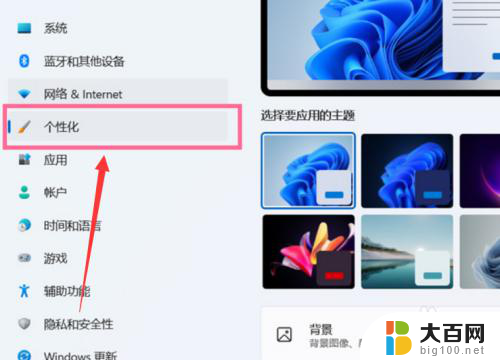
2.进入个性化设置后,点击【主题】选项
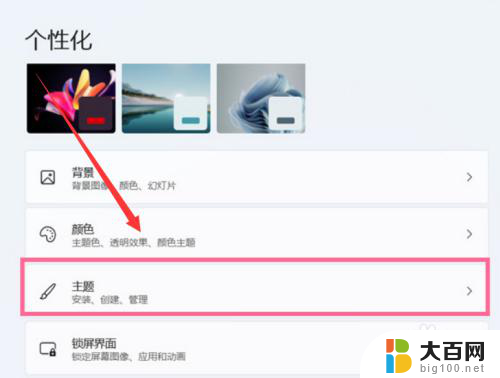
3.接着点击【桌面图标设置】
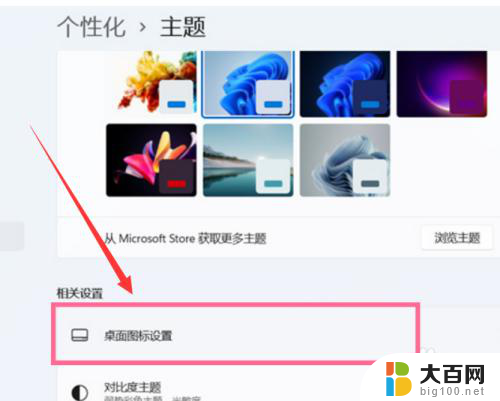
4.最后在桌面图标下方勾选【计算机】即可
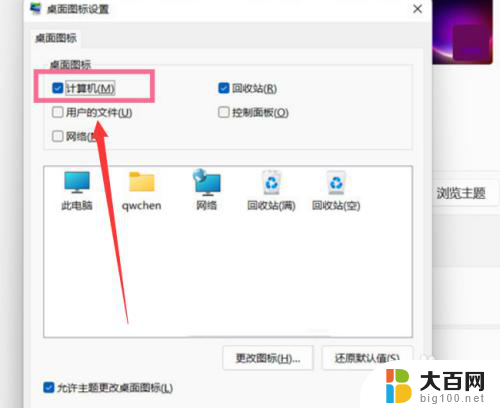
以上就是win11桌面上的系统图标在哪的全部内容,有遇到这种情况的用户可以按照小编的方法来进行解决,希望能够帮助到大家。
win11桌面上的系统图标在哪 Windows11桌面图标设置方法相关教程
- win11桌面图标管理系统 Win11系统桌面图标显示设置方法
- windows11怎么设置桌面图标大小 Win11桌面图标大小设置方法
- win11系统桌面图标怎么调出来 Win11桌面图标显示设置方法
- win11桌面图标如何自由 win11系统桌面图标隐藏设置
- win11桌面怎么换图标 Windows11系统如何更改桌面图标
- windows11软件图标到桌面上 win11系统如何在桌面上放置应用程序图标
- win11桌面图标透明的 win11桌面图标透明度调节方法
- win11电脑图标桌面显示 win11桌面图标显示设置教程
- win11计算机图标怎么显示桌面 win11系统如何在桌面上显示我的电脑图标
- win11如何把我的电脑显示在桌面上 win11系统如何在桌面上显示我的电脑图标
- win11设置中怎么设置软件的性能 Win11性能模式设置方法
- win11文件夹为什么是黑色背景 Win11文件夹背景变成黑色怎么调回原来颜色
- win11系统盘怎么磁盘清理 win11清理c盘垃圾清理教程步骤详解
- win11设置 任务栏不合并 win11任务栏怎么设置不合并
- win11设置任务栏标签不合并 win11任务栏怎么设置不合并
- win11设置星期天为一周开始 柠檬笔记周日开始设置方法
win11系统教程推荐
- 1 win11文件夹为什么是黑色背景 Win11文件夹背景变成黑色怎么调回原来颜色
- 2 win11设置 任务栏不合并 win11任务栏怎么设置不合并
- 3 win11更新过后有个了解此图片 Win11 24H2升级后图片无法显示怎么办
- 4 文件图标无法拖动win11 Win11桌面图标无法拖动怎么办
- 5 win11如何更改头像 win11怎么换登录界面头像
- 6 0x80004005无法访问共享win11 Win11系统共享文件0x80004005错误解决方法
- 7 win11电脑的壁纸怎么换回系统本来的 如何将白桃壁纸恢复为系统壁纸
- 8 win11他人电脑无权访问 Win11共享文件无权限访问怎么办
- 9 win11记事本发送至桌面 Win11如何快速分享文件
- 10 win11默认浏览器在哪里设置 如何在电脑上设置默认浏览器